

Por Gina Barrow, Última atualização: February 18, 2020
"Oi. Acabei de chegar em casa outro dia e meu iPhone 7 estava prestes a morrer, então liguei para carregar e saí por um tempo. No entanto, ao removê-lo do carregador, a tela ficou presa na mesma tela e não posso fazer nada. O que eu deveria fazer agora? Obrigado."
iPhone preso em tela de carregamento é um dos problemas comuns que os usuários encontram, apesar dos recursos ininterruptos e ousados do iOS. Pode haver muitos motivos potenciais pelos quais seu telefone ficou preso nessa tela, pode ser causado pela bateria ou pelo software na maioria dos casos.
Neste artigo, daremos 4 dicas sobre como corrigir o problema iPhone travado na tela de carregamento além de dicas de bônus sobre como prolongar a vida útil da bateria. Leia junto para descobrir.
Parte 1. Resolva o problema do iPhone travado na tela de carregamento sem perda de dadosParte 2. Truques para resolver o problema do iPhone preso na tela de carregamentoParte 3. Entre no modo DFU no iPhone para corrigir o problema da tela de carregamento travadaParte 4. Substitua a bateria do iPhoneParte 5. Resumo
Agora que seu telefone não pode passar pela tela de carregamento, você pode se perguntar como corrigi-lo e como salvar seus arquivos importantes nele. Se você tiver certeza de que o problema não é causado pela bateria e está no sistema iOS, você pode consertar seu telefone sem a necessidade de restaurá-lo e perder todos os seus dados.
Existe um programa chamado Recuperação do sistema FoneDog iOS, que se dedica a corrigir todos os tipos de problemas relacionados a software, como seu iPhone XR/11/7 preso na tela de carregamento, iPhone 6 preso na tela vermelha da bateria, tela preta do iPhone com bateria, bateria vermelha do iPhone sem relâmpago, preso no logotipo da Apple, modo DFU, modo de recuperação e muito mais.
Download grátisDownload grátis
Ele funciona sem problemas baixando a versão correta do firmware do seu iPhone substituindo a defeituosa. Você só precisa baixar e instalar este software e tentar fazer o seguinte:
Seu iPhone será reiniciado algumas vezes e, em seguida, inicializará normalmente, corrigindo o iPhone travado na tela de carregamento questão!
Recuperação do Sistema iOS
Correção de vários problemas do sistema iOS, como modo de recuperação, modo DFU, tela branca em loop na inicialização, etc.
Corrija seu dispositivo iOS para normal do logotipo branco da Apple, tela preta, tela azul, tela vermelha.
Apenas conserte seu iOS para normal, sem perda de dados em tudo.
Corrigir o erro 3600 do iTunes, erro 9, erro 14 e vários códigos de erro do iPhone
Descongele seu iPhone, iPad e iPod touch.
Download grátis
Download grátis

Em algum momento, pode não ser realmente um problema relacionado ao software ou ao sistema, mas pode ser um problema de hardware. Pode haver problemas com a bateria ou o cabo relâmpago que você está usando. Aqui estão os truques que você pode fazer para corrigir o iPhone preso na tela de carregamento.
Este truque pode ser muito longo para executar, mas lhe dará um resultado melhor. Se possível, você precisa drenar o iPhone até que ele apague. Em seguida, carregue-o com outro cabo USB para testar.
Primeiro, você deve verificar se o cabo USB que está usando está funcionando bem ou sem danos. É melhor se você tentar inserir outro cabo e conectar seu iPhone e deixá-lo por pelo menos 2 horas.
Se começar a carregar, tente reiniciar o telefone e, se funcionar, o problema está nos cabos e não no próprio dispositivo.
Pode parecer estranho, mas muitos usuários realmente tentaram usar esse método e o iPhone funcionou. Basta colocar o telefone virado para baixo e executar o secador de cabelo por cerca de 2 minutos, principalmente no lado inferior direito do telefone onde fica a bateria.
Depois disso, tente reiniciar o dispositivo.
As baterias de íon de lítio fluem de drenadas para 100% para manter seu desempenho. Carregar o iPhone de tempos em tempos altera o fluxo de íons e pode causar problemas.
O que você pode fazer é simplesmente drenar o telefone completamente, deixando-o ligado durante a noite ou até que a bateria acabe.
Se nenhum desses truques funcionou, tente a próxima solução abaixo.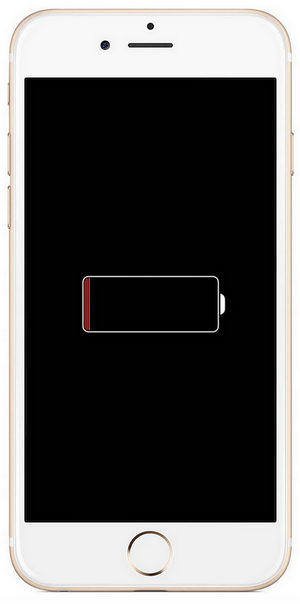
Colocar seu telefone no modo DFU via iTunes ajudará você a corrigir o problema iPhone preso em da tela de carregamento problema. No entanto, isso causará grave perda de dados, pois eliminará completamente o telefone. Mas, se você fez backups antes, não há necessidade de se preocupar, você sempre pode restaurar a partir de seus backups.
Aqui está como fazê-lo:
Se você acha que o problema está na bateria depois de fazer algumas ou todas as dicas que mencionamos acima, substituir a bateria pode ser sua última opção. As substituições de bateria podem ser muito caras. Você pode fazer isso sozinho ou simplesmente levar seu dispositivo para a Apple Store mais próxima.
Não troque a bateria você mesmo se o seu dispositivo ainda estiver na garantia, basta ir à loja da Apple para que eles façam isso por você.
Há muitas maneiras de corrigir o iPhone preso em tela de carregamento problema e tudo o que você precisa fazer é determinar a causa raiz do problema. Se for mais na parte de hardware, considere substituir as baterias ou os cabos.
Mas, se o problema estiver no lado do software, você poderá executar uma restauração do iPhone colocando-o no modo DFU via iTunes, mas com perda de dados ou a melhor opção é usar Recuperação do sistema FoneDog iOS. Este método até agora é o melhor quando se trata de reparar o software iOS e cuidar de seus dados.
Você já passou por esse problema antes? Qual foi a melhor solução que você pode recomendar?
Deixe um comentário
Comentário
Recuperação do Sistema iOS
Repare vários erros do sistema iOS de volta ao status normal.
Download grátis Download grátisArtigos Quentes
/
INTERESSANTEMAÇANTE
/
SIMPLESDIFÍCIL
Obrigada! Aqui estão suas escolhas:
Excelente
Classificação: 4.7 / 5 (com base em 88 classificações)